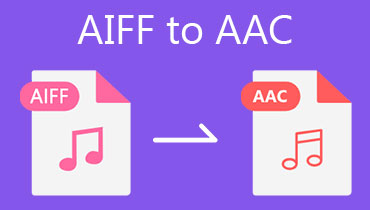A 2 legjobb APE-AAC konverter, amelyre online és offline is támaszkodhat
Mindannyian tudjuk, hogy az APE fájlok nem érhetők el minden eszközön. Ennek eredményeként, ha valaha is le akarunk játszani néhány APE fájlt kedvenc médialejátszóinkon, akkor nem tesszük meg. Jó, hogy elkészültek az audiokonverterek! Az APE-fájlok lejátszásakor nem kell korlátozni, mert konvertálhatja őket a legtöbb eszközön lejátszható népszerű formátumok egyikébe, például az AAC-ba. Szánjon időt ennek a bejegyzésnek a elolvasására, mert mi megadjuk Önnek a leginkább ajánlott online és offline eszközöket konvertálja az APE-t AAC-vé.
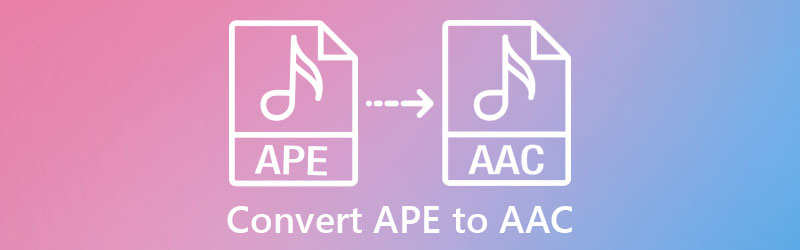
- 1. rész. Mi az APE és az AAC
- 2. rész: Az APE egyszerű konvertálása AAC-vé
- 3. rész. Melyik út a jobb?
- 4. rész. GYIK az APE-ről AAC-ra
1. rész. Mi az APE és az AAC
Mi az APE fájl?
A veszteségmentes hang formátuma A Monkey's Audio (.ape fájlok) APE kodeknek vagy MAC formátumnak is nevezik. Az .ape fájlkiterjesztés jelöli. Ez azt jelenti, hogy nem pazarolja az audioadatokat, mint a veszteséges hangformátumok, például az MP3, WMA, AAC és mások. Ennek eredményeként olyan digitális hangfájlokat tud létrehozni, amelyek hűen reprodukálják az eredeti hangforrást, amikor újra lejátszik.
Mi az AAC fájl?
2. rész: Az APE egyszerű konvertálása AAC-vé
Ezen a ponton megadjuk a leginkább ajánlott online és offline megoldásokat az APE AAC-vé alakításához.
1. Vidmore Video Converter
Ha kivételes minőségű audio- és videokonvertert keres, ne keressen tovább Vidmore Video Converter. Ez a szoftver jól működik Windows és Mac számítógépeken. Ez a program felhasználóbarátabb felülettel rendelkezik, mint más audio- és videokonverterek. Ezzel a programmal az APE-t AAC-vé konvertálhatja, függetlenül attól, hogy Ön diák vagy szakember, akinek ezt kell tennie.
Egyszerűen használható, de kifinomult szerkesztési funkcióival beállíthatja a hangminőséget, miközben figyelembe veszi a bitrátát és a mintavételi sebességet. A készülék jellemzően internetkapcsolat nélkül is működik. Végül időt takarít meg az átalakítási folyamat felgyorsításával. Ezzel a négy egyszerű módszerrel gyorsan konvertálhatja az APE-t AAC-vé.
1. lépés: Szerezze meg az APE to AAC Convertert
Mielőtt folytatná a következő lépéseket, kérjük, töltse le és telepítse a szoftvert az alábbi ikonok egyikére kattintva. Segít, ha az indítót a megfelelő telepítés után futtatja. Amint a program telepítve van és fut, azonnal megnyithatja és elkezdheti használni.
2. lépés: APE-fájlok hozzáadása
A szoftver első futtatásakor a fő felületre kerül. Kattints a Fájlok hozzáadása gombot a folyamat elindításához. Alternatív megoldásként elküldheti közvetlenül a könyvtárába a ikonra kattintva Plusz jelentkezzen be a képernyő közepén. Fájl konvertálásához keresse meg a listában, és kattintson a konvertálni kívánt fájlra.
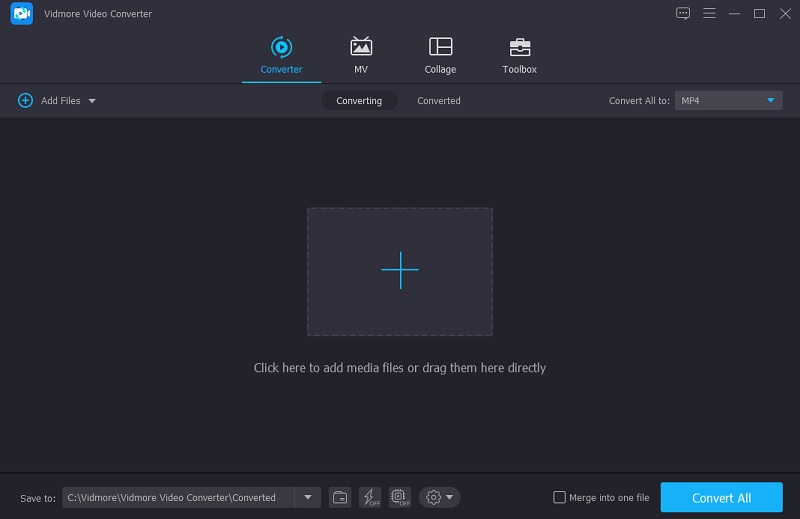
Lépés: Válassza ki az AAC formátumot
Miután feltöltötte az APE fájlt, meghallgathatja azt a formátum kiválasztásával a képernyő jobb oldalán található legördülő menüből, az alábbiak szerint. Ezután kattintson a Hang fülre, és válassza a AAC formátum a listából.
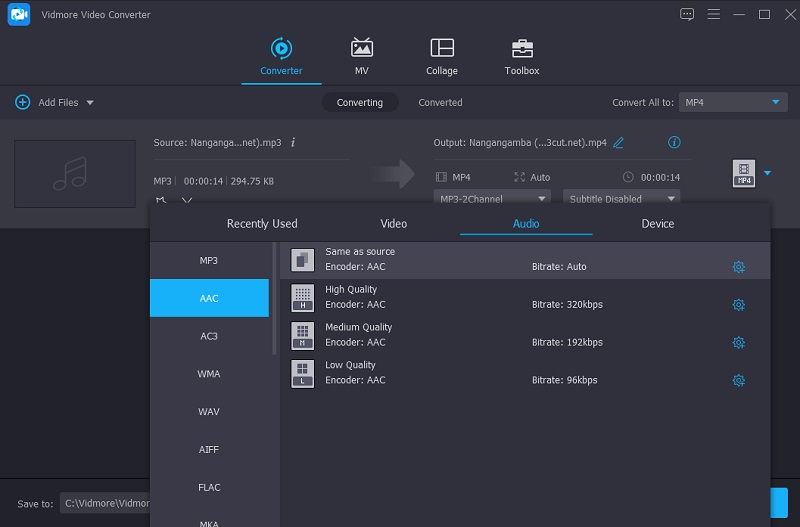
Az AAC formátum kiválasztását követően választhat, hogy csökkenti vagy fenntartja a hangminőséget. Válaszd ki a Beállítások gombot a formátum jobb oldalán, és menjen végig a Bitrate, Mintavételi ráta, és Csatorna választhat a legördülő nyilak segítségével. Ezt követően kattintson a Újat készíteni gombot az eljárás elindításához.
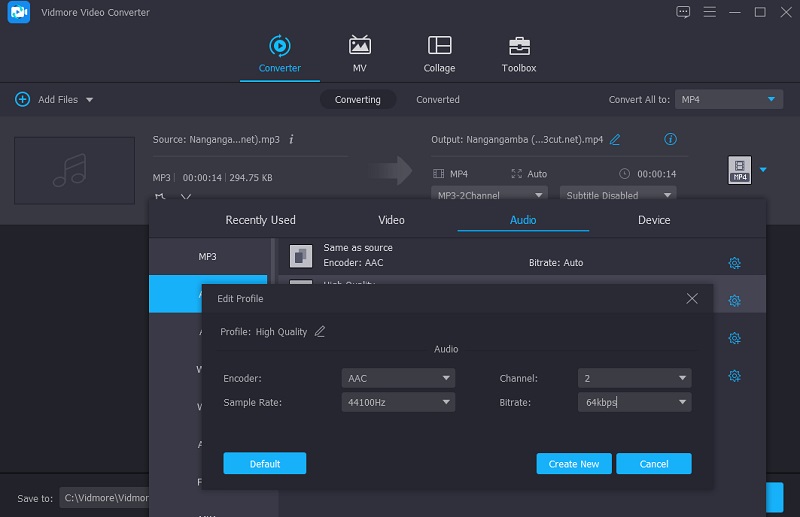
4. lépés: APE konvertálása AAC-re
Miután a hangminőség javítása befejeződött, megkezdődik az átalakítási eljárás. Minden konvertálásához kattintson a Összes konvertálása gomb. Ennek eredményeként egy AAC-fájlt fog kapni!
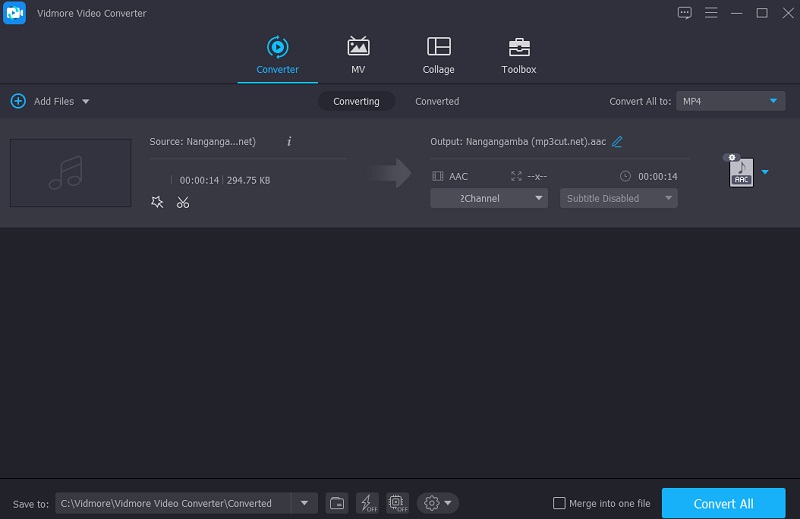
2. Vidmore Free Video Converter
Ha APE-AAC konvertert keres online, akkor jó helyen jár. Tekintettel arra Vidmore Free Video Converter úgy tűnik, hogy ez a keresett program, akkor a megfelelő helyen járt. Ennek a web-alapú segédprogramnak a felhasználóbarát felülete lehetővé teszi, hogy az APE fájljait percek alatt az Ön által választott formátumra konvertálja. Ennek eredményeként gyorsan megkapja a konvertált fájlt. Ez a program még érdekesebb, mert a többi online konvertálóhoz és szerkesztőhöz képest méretkorlátozás nélkül konvertálja a fájlokat.
Ha ezt hasznos forrásnak találja, az alábbi módszer lépésről lépésre végigvezeti az eljáráson.
1. lépés: A Vidmore Free Video Converter hivatalos honlapján kattintson a Fájlok hozzáadása konvertáláshoz és telepítse az indítógombokat az átalakítási folyamat elindításához.
2. lépés: A gomb megnyomásával Fájlok hozzáadása konvertáláshoz gomb másodjára, kiválaszthat egy másik APE fájlt a sajátjából Könyvtár és úgy alakítsa át. Lehetőség van több hangfájl egyidejű konvertálására is, ha kiválasztja a Fájl hozzáadása választási lehetőség. Időt és erőfeszítést takarít meg.
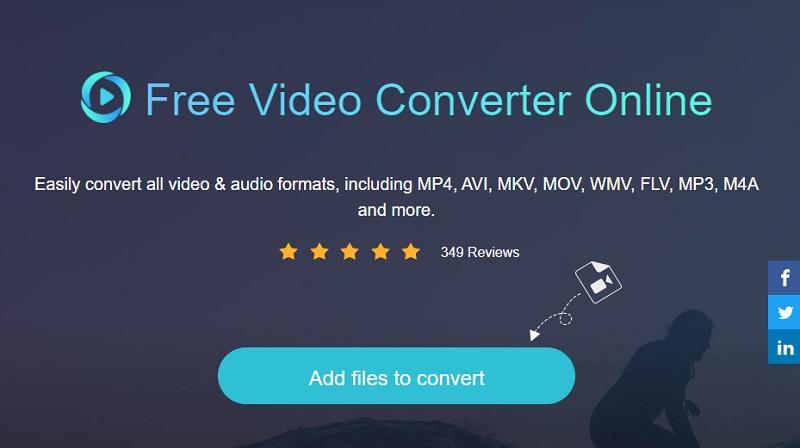
3. lépés: Válassza ki a Zene ikont a képernyő jobb sarkában. Miután ezt megtette, számos különböző hangfájl-formátumot kínál, amelyek közül választhat az Ön preferenciái alapján. A legördülő menüből kiválaszthatja az audiofájl AAC formátumát.
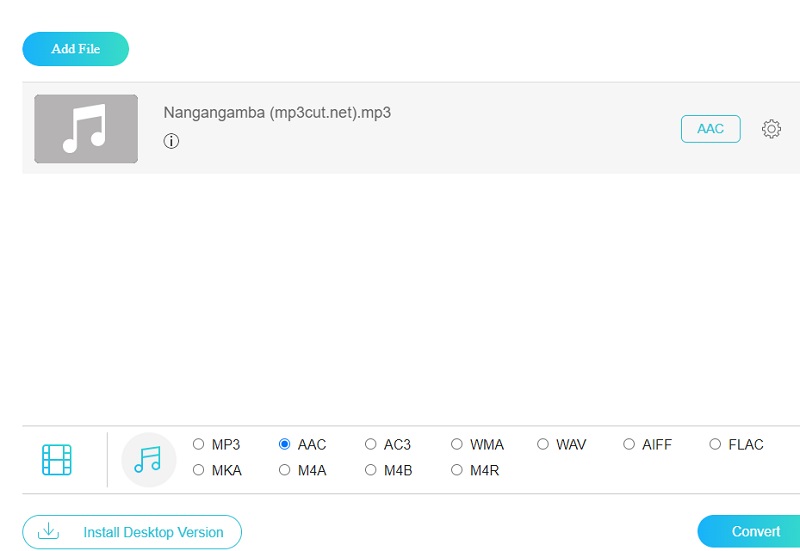
Módosítsa a Bitrate, Mintavételi ráta, és Csatorna szükség szerint beállításokat a gombra kattintva Beállítások gombot a hang jobb oldalán, és válassza ki a megfelelő lehetőséget a legördülő menüből. Ha végzett, kattintson a rendben gombot az ablak bezárásához.
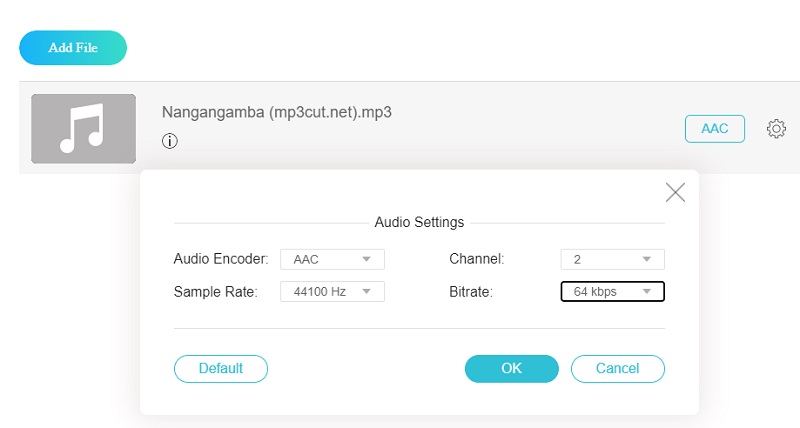
4. lépés: A módosítások végrehajtásához válassza ki a Alakítani fület és a fájl célmappáját, majd kattintson a gombra Mappa kiválasztása gomb. Néhány másodpercen belül AAC formátumba konvertálja a hangsávokat.
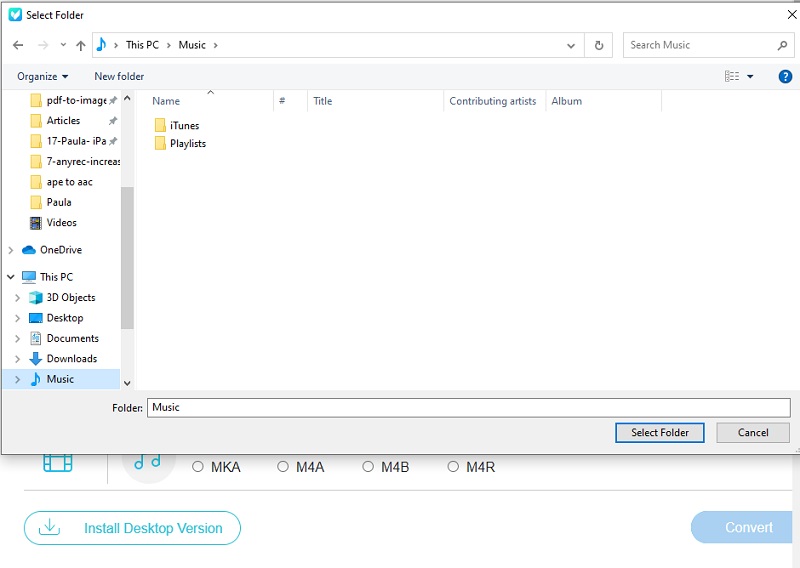
3. rész. Melyik út a jobb?
Ez a rész egyértelműen bemutatja az online és offline APE és AAC konverterek közötti hasonlóságokat és különbségeket. Vizsgálja meg az alternatívákat, hogy megtudja, melyik a jobb.
| Fontos jellemzők | Vidmore Video Converter | Vidmore Free Video Converter |
| Könnyen kezelhető | ||
| Számos fájlformátum támogatása | ||
| Magas konverziós sebesség | ||
| Több szerkesztő eszköz | ||
| Számos platform támogatása |
4. rész. GYIK az APE-ről AAC-ra
Igaz, hogy az AAC több akkumulátort használ?
Az AAC nagy mennyiségű energiát használ. Ennek köszönhetően jelentősen csökkentheti az okostelefonok és a Bluetooth fejhallgatók akkumulátorának élettartamát.
Az AAC 256 megfelelő minőség?
Egy hangfájl bitsebességét az audioiparban több ezer bit per másodpercben vagy kbps-ben mérik. Előnyösebb a nagyobb bitsebesség, ami azt jelenti, hogy a 256 kbps-os AAC-fájl előnyösebb, mint a 128 kbps-os AAC-fájl.
Az AAC vagy az MP3 a jobb formátum?
Az AAC jobb minőséget biztosít az MP3-hoz képest azonos bitsebességgel, bár az AAC veszteséges tömörítést is alkalmaz. Ugyanezen bitráta mellett az MP3-nak kisebb a sebessége, mint az AAC-nak.
Következtetés
Ezekkel APE az AAC-ra konverterekkel, tartsa nagyszerű formában kedvenc hangsávjait. Ezekkel az egyszerű lépésekkel a legtöbbet hozhatja ki akár online, akár offline megoldásból.